有时候我们通过IE浏览器下载文件,但是下载到99%或者某个进度的时候就提示错误或者卡主不动。针对这个情况,发现一般有几个问题导致。本经验以win7系统IE10为例,图文操作IE浏览器下载不了文件,显示下载文件完成0%99%的解决方法
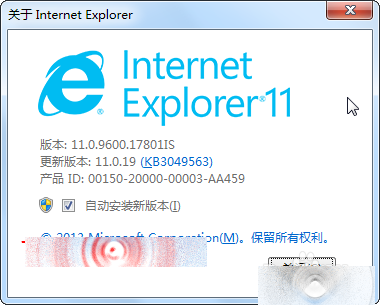
删除历史文件
1、如果使用IE下载到99%或者某个进度半天没反应,有时候是因为浏览缓存文件太多。可以通过删除浏览器历史记录看看
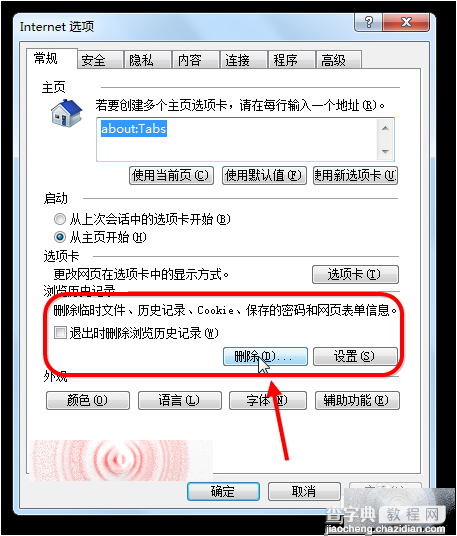
2、删除浏览器历史记录的时候,注意一般是除密码和cookies之外全部建议删除
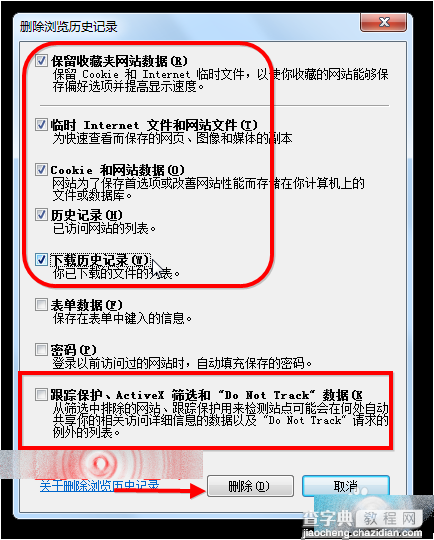
3、退出自动删除
设置自动删除历史记录,如果您觉得每次删除很麻烦。可以直接勾选【退出时删除浏览器历史记录】
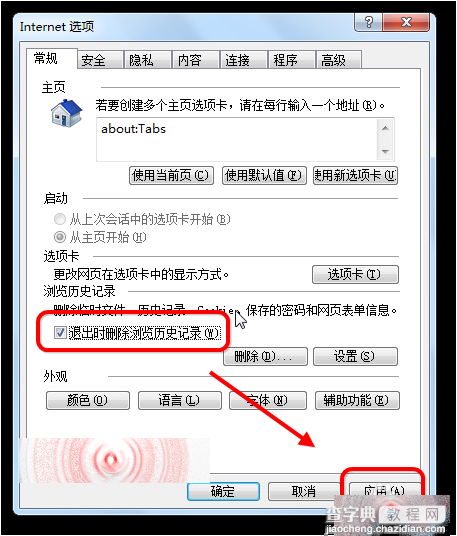
更换临时文件目录
1、对于有的时候,如果操作系统设置了安全级别比较高或者有某些安全工具限制。IE浏览器默认的下载目录是在C盘,我们可以通过修改更换到操作比较方便或者目录空间更大的其他分区文件夹
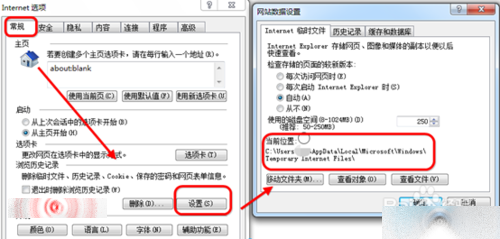
2、首先到D盘或者其他分区新建一个网页临时文件夹,找到IE选项--常规--设置----移动文件夹
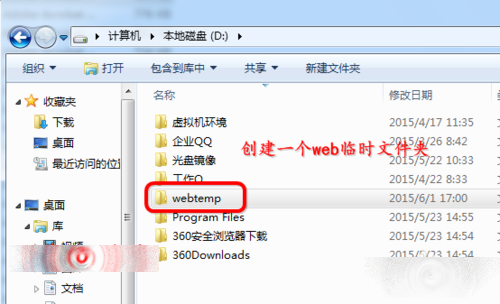
3、更换到权限更好操作,目录空间更大的自定义分区。有利于IE浏览器文件的下载
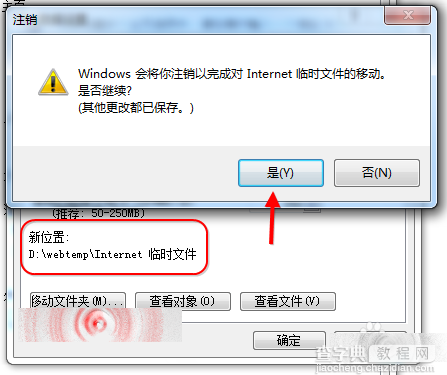
4、设置好之后如图,注意可以根据需要把临时文件夹空间设置大一点
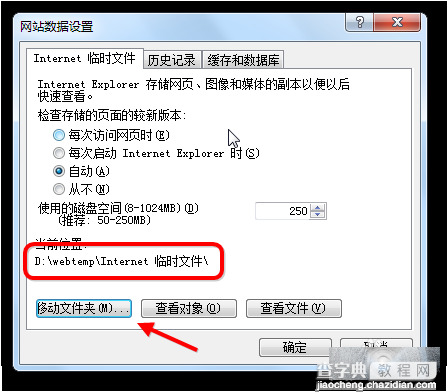
重置internet浏览器设置
1、如果按照上述方法,删除历史记录更换扩容缓存目录都解决不了。一般还和IE的插件有关系,打开IE选项---高级---点击设置【还原高级设置】
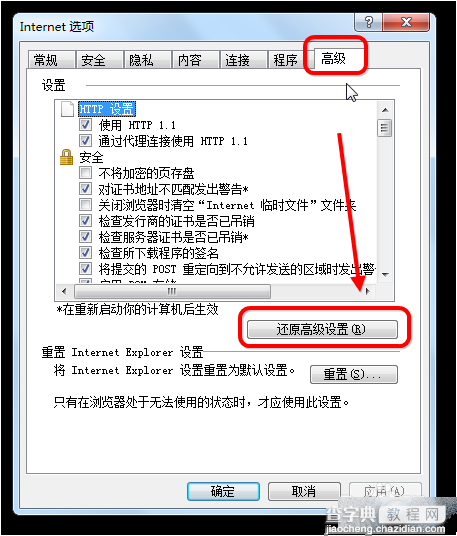
2、这样IE还原为默认的配置之后,由于第三方插件影响或者安全问题导致无法下载的问题就解决了
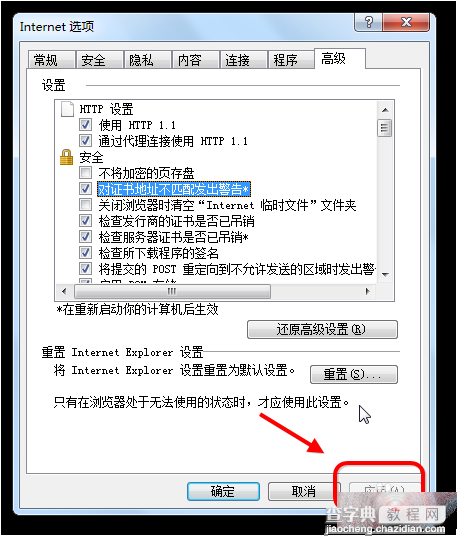
设置网站为信任
1、某些网站由于对安全性要求较高,需要把网站加到本地信任。
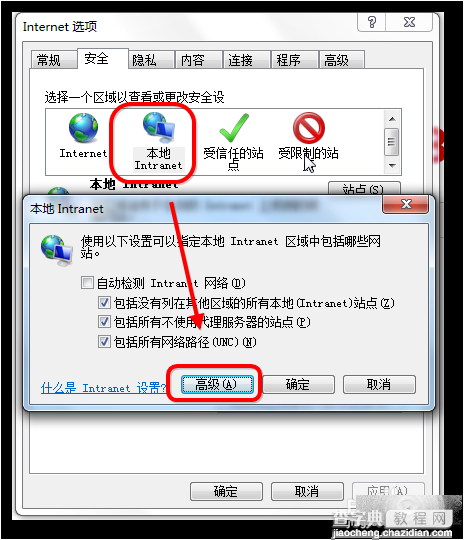
2、在internte选项---安全---本地internet选项里面把下载的网站加到本地信任
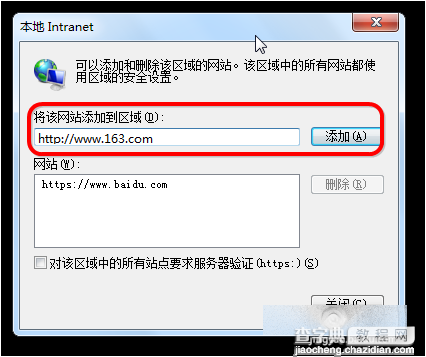
添加到应用兼容视图
1、从IE8开始IE浏览器提供了兼容模式,对于下载失败或者无法加载插件的网站。可以通过应用兼容视图来解决
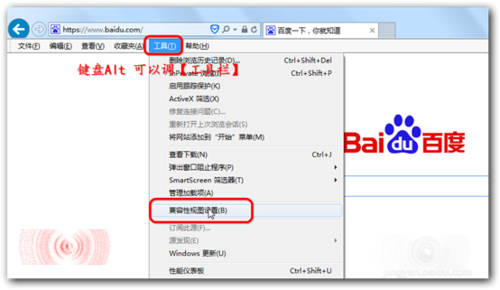
2、点击浏览器工具栏---兼容视图设置。把网站加到兼容视图(当访问这个域名或站点的时候自动采用兼容模式)
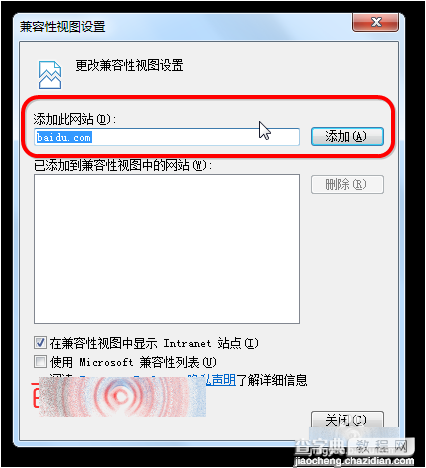
注意事项:通过本经验处理解决IE下载问题,4个方法和步骤咗嚛分别处理缓存目录空间,IE插件加载,IE安全性级别等来解决。如果还是不行那肯定IE有问题,需要重新安装修复IE或操作系统了
【IE文件下载到99%就停了该怎么办?】相关文章:
★ 电脑用IE浏览器下载东西到了百分99就不动了的原因及解决方法
★ IE8下载文件时无法调用迅雷怎么办?IE8浏览器无法用迅雷下载问题的解决办法介绍
